Odpravite napako Netflix 70371101 v sistemu Windows 10
Miscellanea / / April 05, 2023
Svet se seli iz televizijskih in kino dvoran na OTT platforme. Ena od teh platform Netflix je pionir te revolucije. Kaj pa, če vaš niz Netflixa in ohlajanja zmoti neljubo pojavno okno z napako Netflix 70371101? Konec koncev, kdo si rad pokvari sladek zmenek z življenjskim sopotnikom? Ta težava je del Netflixove napake pri prekinitvah. Nadaljujte z branjem članka, če želite izvedeti rešitve za odpravo napake Netflix M70371101.
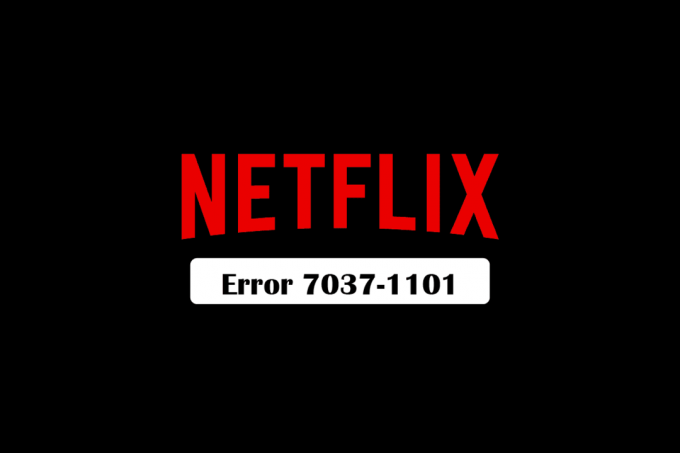
Kazalo
- Kako popraviti Popravite napako Netflix 7037 1101 v sistemu Windows 10
- Kaj je možen vzrok za napako Netflix 1011?
- 1. način: Obnovite nastavitve modema
- 2. način: prestavite usmerjevalnik
- 3. način: Znova zaženite računalnik
- 4. način: Onemogočite VPN in proxy strežnik
- 5. način: Znova se prijavite v Netflix
- 6. način: Posodobite spletni brskalnik
- 7. način: Ponastavite omrežne nastavitve
- 8. način: Obrnite se na svojega ponudnika internetnih storitev
Kako popraviti Popravite napako Netflix 7037 1101 v sistemu Windows 10
Večkrat se soočamo s tehničnimi težavami, ki se morda zdijo zapletene za reševanje. Zato lahko metode, ki smo jih predlagali na tem spodnjem seznamu, zlahka izvede novinec v tehnoloških stvareh. Če ste nekdo, ki želi odpraviti to težavo, ste na pravem mestu. Ponujamo vam popoln vodnik, ki vam bo pomagal popraviti kodo napake 07111 1957-205042 in napako Netflix 07351 5102.
Kaj je možen vzrok za napako Netflix 1011?
Za napako Netflixa je lahko več razlogov M70371101, koda napake 07111 1957-205042 in napaka Netflixa 07351 5102. Nekateri razlogi so navedeni spodaj:
- Slaba internetna povezava
- Položaj usmerjevalnika, ki vodi do slabe internetne povezave
- Spremembe nastavitev povezave
- Javna omrežja blokirajo spletna mesta za pretakanje
1. način: Obnovite nastavitve modema
Če katera koli od zgoraj navedenih metod ne odpravi težave z napako Netflix U70371101, boste morda morali znova zagnati usmerjevalnik.
1. Poiščite Stikalo za vklop na zadnji strani usmerjevalnika
2. Preklopite gumbe za vklop na izklopljen položaj.
3. Nato izklopite glavno napajanje ali odstranite napajalni kabel iz usmerjevalnika in počakajte, da se izprazni vsa energija.
4. Ponovno priključite napajalni kabel in vklopite napajanje po nekaj minutah.
5. Boste morali ponovno se prijavite. Preverite, ali je težava odpravljena po pravilni vzpostavitvi povezave.
2. način: prestavite usmerjevalnik
1. Usmerjevalnik držite pri tleh v odprtem prostoru. Če je usmerjevalnik na mizi ali knjižni polici, je sprejem boljši.
2. Približajte svojo napravo in usmerjevalnik. Po možnosti jih sestavite skupaj.
3. Usmerjevalnik odstranite iz bližine drugih brezžičnih naprav in pripomočkov.
Preverite, ali to odpravlja napako Netflix U70371101.
Preberite tudi:Odpravite napako Netflix 5.7 v sistemu Windows 10
3. način: Znova zaženite računalnik
Najenostavnejši način za odpravo napake Netflix U70371101 je ponovni zagon računalnika. S tem se odpravijo vse tehnične napake in nepopolni primerki v ozadju. Preberite naš vodnik naprej 6 načinov za ponovni zagon ali ponovni zagon računalnika z operacijskim sistemom Windows 10.

4. način: Onemogočite VPN in proxy strežnik
Navidezno zasebno omrežje (VPN) lahko spremeni način interakcije vašega internetnega omrežja s strežniki Netflix. Preberite naš vodnik za onemogočite VPN in proxy strežnik v sistemu Windows 10.

Preberite tudi:Popravite kodo napake Netflix NSES-404 v sistemu Windows 10
5. način: Znova se prijavite v Netflix
Če želite popraviti kodo napake Netflix 07111 1957-205042, se lahko odjavite in znova prijavite v Netflix. Sledite tem korakom, da odpravite napako Netflix M70371101.
1. Odprite brskalnik v računalniku, kjer ste se že prijavili v svoj račun Netflix.
2. Kliknite na Odjava možnost v zgornjem desnem kotu zaslona.

3. Zdaj počakajte nekaj časa in odprite Netflix znova v brskalniku.
4. Kliknite na Prijava možnost.

6. način: Posodobite spletni brskalnik
Druga pomembna stvar, ki jo morate imeti v mislih, je, da je vaš brskalnik vedno posodobljen. Zastarel spletni brskalnik lahko povzroči napako Netflix 70371101 napaka. Zato sledite spodnjim korakom, da posodobite brskalnik.
1. Pojdi do Windows Search in odprite brskalnik trenutno uporabljate like Firefox oz Google Chrome. Evo, izbrali smo Firefox.
2. Tukaj kliknite na hamburger meni.

3. Izberite pomoč.
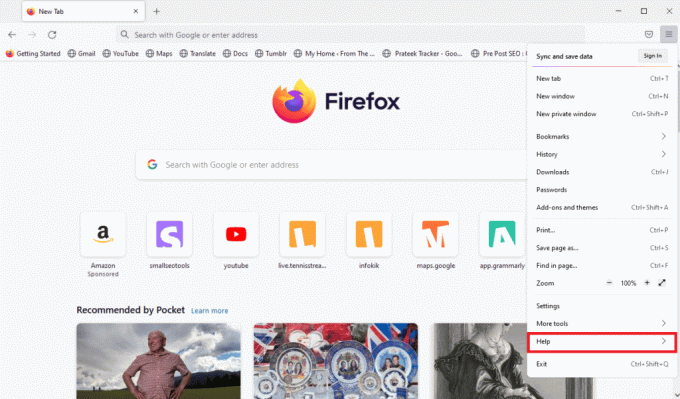
4. Tukaj kliknite O Firefoxu.
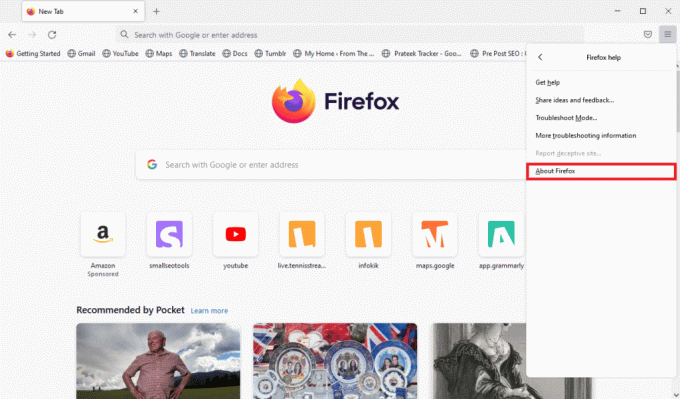
5A. Zdaj se bo Firefox zagnal nalaganje posodobitev če obstajajo in znova zaženite Firefox brskalnik po posodobitvi.
5B. Če je Firefox posodobljen, boste prejeli Firefox je posodobljen sporočilo.
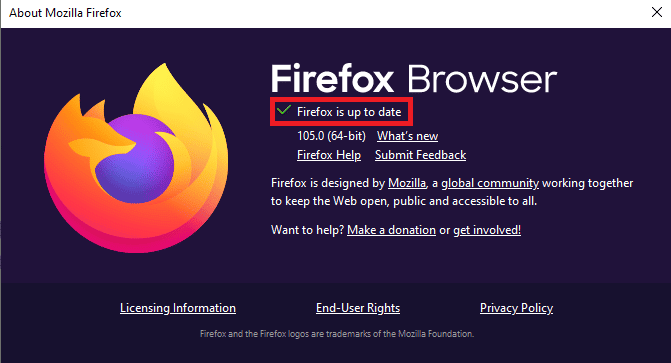
7. način: Ponastavite omrežne nastavitve
Če želite popraviti napako Netflix M7037 1101, lahko ponastavite omrežne nastavitve. Sledite našemu vodniku do ponastavite omrežne nastavitve v sistemu Windows 10.
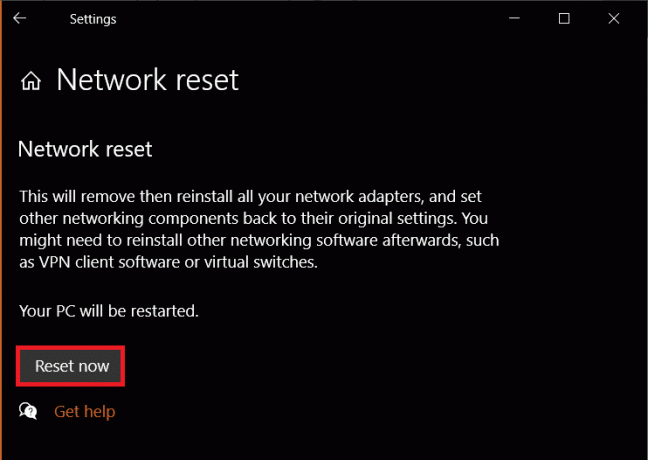
Preberite tudi:Kako popraviti kodo napake Netflix M7111-1101
8. način: Obrnite se na svojega ponudnika internetnih storitev
Za rešitev napake Netflix 70371101 se morate obrniti na ponudnika internetnih storitev na vašem območju in vprašati, ali obstajajo težave z omrežjem na tem območju. Javni Wi-Fi pogosto blokira spletna mesta za pretakanje, kar povzroči pojav napake. Torej se lahko obrnete na ponudnike wifi in vprašate, ali so spletna mesta blokirana ali ne. Če pride do kakršnih koli težav, kot je napaka Netflix M70371101, zahtevajte spremembe v internetnih nastavitvah in ponastavite ali znova zaženite modem.
Pogosto zastavljena vprašanja (FAQ)
Q1. Zakaj Netflix nenehno prikazuje sporočilo o napaki?
Ans. Na splošno se to zgodi zaradi slabe internetne povezave, saj pretakanje zahteva dvomestno hitrost v Mbps. Obstajajo pa tudi drugi vzroki, zaradi katerih se napaka kar naprej pojavlja. Nekateri od njih so spremembe privzetih nastavitev, blokada javnih omrežij Wi-Fi spletnih mest za pretakanje, zastarel chrome in več kot štirje uporabniki, ki uporabljajo Netflix na hkrati je včasih napaka tudi zaradi položaja usmerjevalnika, kar vodi do slabe internetne povezave in nezdružljivosti Netflixa s spletom brskalnik.
Q2. Kaj se zgodi, ko je na Netflix povezanih preveč naprav?
Ans. Ko pretaka več uporabnikov iz istega naročniškega načrta, lahko Netflix prikaže napako. Zato se morate obrniti na osebo, s katero ste delili svoje geslo, in jo prositi, naj izklopi Netflix.
Q3. Kako popravim Netflix, ko piše napaka omrežja?
Ans. Napako lahko odpravite na več načinov. Nekateri od njih so ponovni zagon računalnika, brisanje predpomnilnika brskalnika, prestavljanje usmerjevalnika, posodabljanje google chrome, visoko hitrosti interneta, poskusite uporabiti drug brskalnik, prosite svoje prijatelje, s katerimi ste delili geslo za Netflix, naj izklopijo Aplikacija Netflix.
Q4. Zakaj moj Netflix prikazuje oprostitev za prekinitev?
Ans. Slaba internetna povezava je eden najpomembnejših razlogov za napako pri prekinitvi Netflixa zaradi visoke kakovosti videa pretakanje na Netflixu zahteva hitrost nad 10 Mb/s, mobilne dostopne točke in mobilna omrežja pa morda včasih ne morejo zagotoviti tega obsega hitrosti.
V5. Kako počistim svoje piškotke Netflix?
Ans. Lahko obiščete neflix.com/clear cookies. Ko obiščete to spletno mesto, lahko izbrišete piškotke, vendar bo vaš račun odjavljen. Zato morate znova vnesti svoj Netflix ID in geslo.
V6. Koliko ljudi lahko uporablja en račun Netflix?
Ans. Odvisno je od načrta, ki ste ga izbrali, ker se število uporabnikov spremeni iz osnovnega načrta v premium načrt. Če ste vzeli osnovni paket, lahko samo en uporabnik uporablja aplikacijo za pretakanje. Če ste izbrali standardni načrt, potem Netflix uporabniku dovoljuje 2 zaslona. Če imate napredni načrt, ki je premium, potem Netflix dovoli 4 uporabnike za pretakanje.
Priporočeno:
- Popravite kodo napake Keka 2 v sistemu macOS
- Popravi napako Netflix. Ta naslov ni na voljo za ogled
- Popravite kodo napake u7121 3202 v Netflixu
- Popravite nepričakovano napako na Netflixu
Upamo, da ste morda našli rešitev za Napaka Netflix 70371101. Če imate še vedno težave, lahko obnovite sistem. Vse zgoraj omenjene metode so bile osnovne metode za odpravljanje težav, ki lahko naredijo čudeže, da povrnejo vaše upadlo razpoloženje na Netflix in ga ohladijo. Te metode je mogoče uporabiti tudi za rešitev drugega pojavnega okna Netflix oprosti prekinitev.

Elon Decker
Elon je tehnični pisec pri TechCultu. Vodnike z navodili piše že približno 6 let in je obravnaval številne teme. Rad pokriva teme, povezane z Windows, Android ter najnovejše trike in nasvete.



